3 Möglichkeiten, das Fehlen von Razer Synapse 2.0.msi zu beheben (09.15.25)
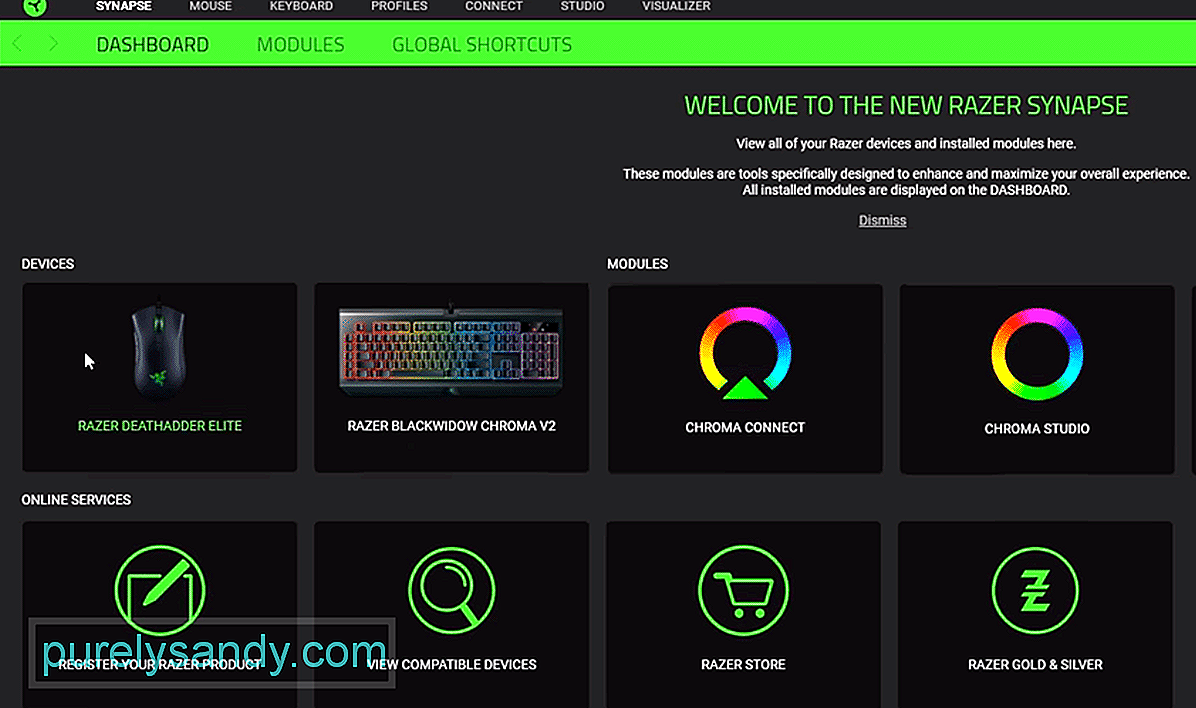 razer synapse 2.0.msi fehlt
razer synapse 2.0.msi fehltRazer Synapse 2.0 ist eine nützliche Anwendung, mit der du alle deine Razer-Geräte konfigurieren kannst. Die Benutzeroberfläche ist recht einfach zu bedienen und Sie können Ihre Geräte problemlos personalisieren. Wenn du also Razer-Hardware besitzt, solltest du Razer Synapse auf deinem Computersystem installieren, um deine Geräte einfach steuern zu können.
Wenn du Probleme mit deiner Razer Synapse hast und immer wieder Fehler auftreten aus dem Windows-Installationsprogramm, dass die Datei „Razer Synapse 2.0msi“ fehlt, dann lies diesen Artikel, um einige mögliche Lösungen für dieses Problem zu finden.
Wie behebt man Razer Synapse 2.0.msi fehlt?Wenn Synapse 2.0 vor ein paar Stunden noch einwandfrei funktionierte und gerade anfängt zu versagen, dann sollten Sie als erstes Ihr Computersystem neu starten.
Dadurch wird dieser Fehler in den meisten Fällen behoben. Dieser Vorgang wird nicht viel Zeit in Anspruch nehmen und hat eine hohe Chance, Ihr Problem zu beheben. Schließen Sie also einfach alle Anwendungen und starten Sie Ihr System einmal neu. Wenn der PC wieder hochfährt, müssen Sie Synapse 2.0 öffnen, um zu überprüfen, ob Ihr Problem behoben ist.
Wenn Ihr Problem weiterhin besteht, dann es ist wahrscheinlich, dass etwas mit Ihrer Synapse nicht stimmt. In dieser Situation können Sie nur die Synapse sauber von Ihrem Computer deinstallieren und erneut von der offiziellen Razer-Website herunterladen. Dieser Fix hat das Problem für die meisten Benutzer behoben.
Alles, was Sie tun müssen, ist, Ihr Control Panel zu öffnen und zur Liste der installierten Programme zu navigieren. Von dort aus müssen Sie Razer Synapse und Razer Core finden und mit der rechten Maustaste darauf klicken. Klicken Sie auf Deinstallieren und befolgen Sie die Anweisungen auf der Eingabeaufforderung, um sie von Ihrem System zu entfernen. Danach müssen Sie Ihr Computersystem einmal neu starten und dann zu Ihrem Laufwerk C wechseln. Öffne deine Programmdateien und lösche alle versteckten Razer-Verzeichnisse, die du finden kannst.
Sobald du alle verbleibenden Ordner gelöscht hast, solltest du dein Computersystem noch einmal neu starten. Nachdem der PC wieder hochgefahren ist, müssen Sie Ihren Webbrowser öffnen und zur offiziellen Website von Razer gehen. Laden Sie von dort die neueste Version von Razer Synapse 2 auf Ihren Computer herunter und installieren Sie sie auf Ihrem System. Melden Sie sich anschließend bei Ihrem Konto an und versuchen Sie mit Ihren Peripheriegeräten zu überprüfen, ob Ihr Problem behoben ist.
Wenn Ihr Problem noch immer nicht behoben ist, ist es wahrscheinlich, dass Sie auf ein bestimmtes Problem stoßen. In dieser Situation können Sie sich nur an das offizielle Support-Team von Razer wenden. Senden Sie ihnen einfach eine E-Mail oder öffnen Sie ein Support-Ticket, in dem Sie Ihr Problem ausführlich erläutern.
Dies hilft dem Support-Team, Ihr spezifisches Problem zu identifizieren und Sie entsprechend durch dieses Problem zu führen. Sie müssen also nur Schritt für Schritt deren Anweisungen befolgen, um Ihr Problem zu lösen.
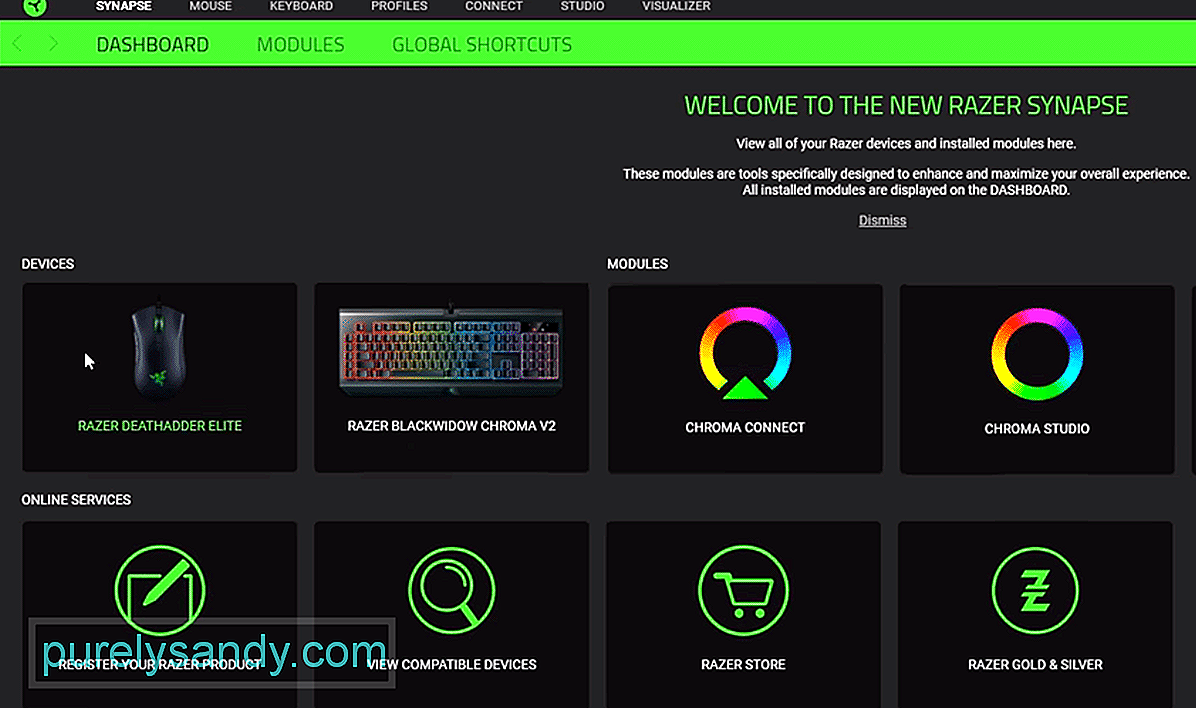
YouTube-Video.: 3 Möglichkeiten, das Fehlen von Razer Synapse 2.0.msi zu beheben
09, 2025

